你是否曾经为如何保护你的个人信息而感到困惑?你是否想要知道如何在win7系统中加密文件夹?如果是这样,那么你来对地方了!在这篇文章中,我们将分享一种实用的方法,教你如何设置win7文件夹加密,从而让你的私人文件得到更好的保护。让我们一起开始这个有趣的学习旅程吧!
1、首先找到需要加密的文件夹,右键选中,打开属性,再点击下方的“高级”。
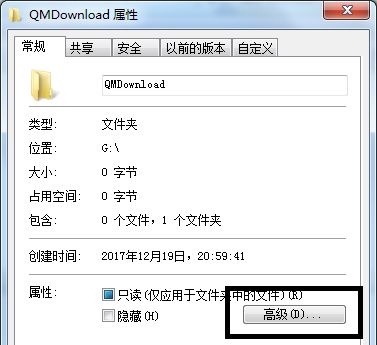
2、接着在弹出窗口勾选“加密内容以便保护数据”。
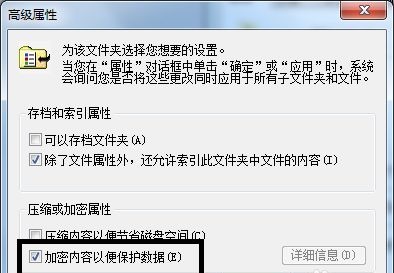
3、确定之后根据需要选择应用于哪个文件夹,再点击“确定”。
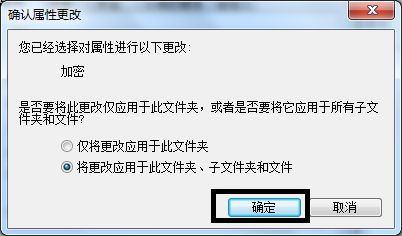
4、确定之后会弹出是否备份,建议选择“现在备份”。
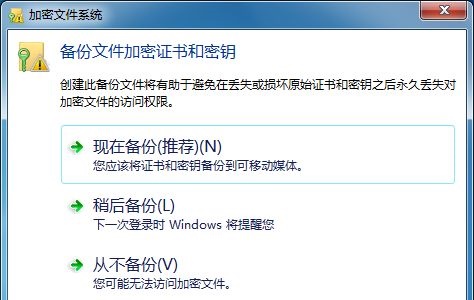
5、接着连续点击“下一步”,进入密码设置界面,设置加密密码。
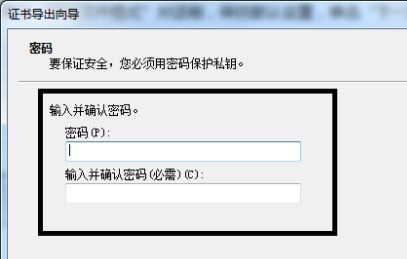
6、点击浏览,选中所有要加密的文件夹。
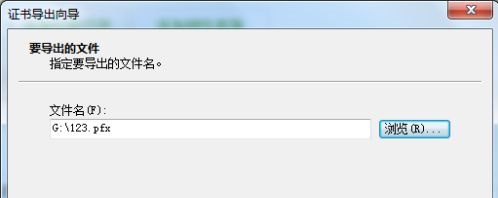
7、最后确认文件夹信息点击“完成”再在弹出对话框选择“确定”就可以了。
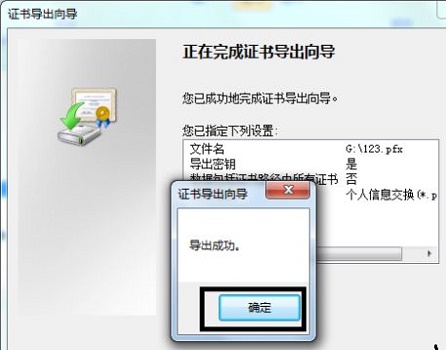
郑重声明:本文由网友发布,不代表盛行IT的观点,版权归原作者所有,仅为传播更多信息之目的,如有侵权请联系,我们将第一时间修改或删除,多谢。